目录
事件处理
使用v-on指令可以监听DOM事件,并且在触发时运行一些JavaScript代码。
计数器示例:
<div id="exam">
<button v-on:click="counter += 1">加1</button>
<p>点击了{{ counter }}次</p>
</div>
<script>
new Vue({
el:'#exam',
data:{
counter:0
}
})
</script>实现效果:

事件处理方法
许多事件处理逻辑较为复杂,不适合直接将JavaScript代码写在v-on指令中,故v-on可以接收一个需要调用的方法名称:
示例:
<div id="exam">
<button v-on:click="way">点击</button>
<div id="test"></div>
</div>
<script>
new Vue({
el:'#exam',
data:{
name:'vue.js'
},
methods:{
way:function(e){
alert(this.name)
if(e){
document.getElementById('test').innerHTML = e.target.tagName;
}
}
}
})
</script>上例中给按钮传递一个way方法,当方法调用时,弹窗显示数据name,并在网页写入调用事件的tagName。
实现效果:

我们还可以用内联JavaScript语句:
<div id="exam">
<button v-on:click="show('hey')">show hey</button>
<button v-on:click="show('hello')">show hello</button>
</div>
<script>
new Vue({
el:'#exam',
methods:{
show:function(e){
alert(e)
}
}
})
</script>实现效果:
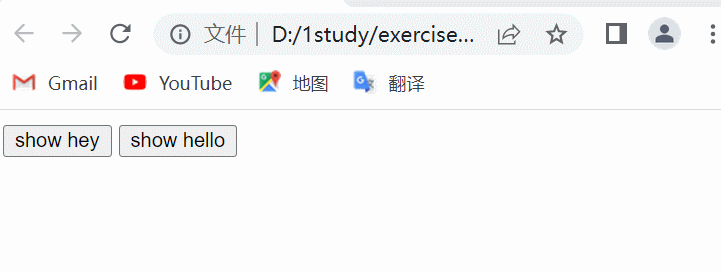
事件修饰符
Vue.js为v-on提供事件修饰符来处理DOM事件细节,通过由点.表示的指令后缀来调用修饰符。
● 阻止冒泡:.stop
● 阻止默认事件:.prevent
● 阻止捕获:.capture
● 只监听触发该元素的事件:.self
● 只触发一次:.once
● 左键事件:.left
● 右键事件:.right
● 中间滚轮事件:.middle
示例:
<!-- 阻止单击事件继续传播 -->
<a v-on:click.stop="doStop"></a>
<!-- 提交事件不再重载页面 -->
<form v-on:submit.prevent="onSub"></form>
<!-- 修饰符可以串联 -->
<a v-on:click.stop.prevent="doLink"></a>
<!-- 只有修饰符 -->
<form v-on:submit.prevent></form>
<!-- 添加事件监听器时使用事件捕获模式 -->
<!-- 内部元素触发的事件先在此处理,然后才交由内部元素进行处理 -->
<div v-on:click.capture="doThis"></div>
<!-- 只当在 event.target 是当前元素自身时触发处理函数 事件不是从内部元素触发的 -->
<div v-on:click.self="doThat"></div>
<!-- 2.1.4新增 -->
<!-- 点击事件仅触发一次 -->
<a v-on:click.once="doOnce"></a>使用修饰符的顺序很重要,响应代码会以相同顺序产生。故v-on:click.prevent.self是阻止所有点击,v-on:click.self.prevent是阻止对元素自身的点击。
按键修饰符
Vue.js为v-on在监听键盘事件时添加按键修饰符
示例:
<!-- 'key'='enter'调用'vm.submit()' -->
<input v-on:keyup.enter = "submit" />表单输入绑定
在表单控件元素上创建双向数据绑定可以使用v-model指令,它会根据控件类型自动选取正确的方法来更新元素。v-model会忽略所有表单的value、checked等,属性的初始值总是将Vue实例的数据作为数据来源,故需要在组件的data选项中声明初始值。
单行文本
单行文本使用<input>示例:
<div id="exam">
<!-- 单行文本 -->
<input v-model="msg" placeholder="请输入">
<p>输入文本:{{ msg }}</p>
</div>
<script>
new Vue({
el:'#exam',
data:{
msg:''
}
})
</script>实现效果:
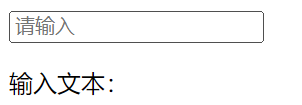
多行文本
多行文本使用方式与单行文本不一样,但多行文本输入回车时显示空格,示例:
<div id="exam">
<!-- 多行文本 -->
<textarea v-model="msg" placeholder="请输入"></textarea>
<p>输入文本:{{ msg }}</p>
</div>实现效果:

需要注意的是,在文本区域插值<textarea>{{text}}</textarea>不能生效,需要用v-model来代替。
复选框
若是单个复选框,绑定一个元素即可,若是多个复选框,绑定到同一数组:
<div id="exam">
<!-- 单个复选框 绑定到布尔值 -->
<input type="checkbox" id="checkbox" v-model="cb">
<label for="checkbox">{{ cb }}</label><br/>
<!-- 多个复选框 绑定到同一数组 -->
<input type="checkbox" id="more" value="1" v-model="cbs">
<label for="1">选项1</label>
<input type="checkbox" id="more" value="2" v-model="cbs">
<label for="2">选项2</label>
<input type="checkbox" id="more" value="3" v-model="cbs">
<label for="3">选项3</label><br/>
<span>选项:{{cbs}}</span>
</div>
<script>
new Vue({
el:'#exam',
data:{
cb:false,
cbs:[]
}
})
</script>实现效果:

单选按钮
单选按钮绑定到一个空串即可:
<div id="exam">
<!-- 单选按钮 -->
<input type="radio" id="1" value="1" v-model="one">
<label for="1">选项1</label>
<input type="radio" id="2" value="2" v-model="one">
<label for="2">选项2</label><br/>
<span>选项:{{one}}</span>
</div>
<script>
new Vue({
el:'#exam',
data:{
one:''
}
})
</script>实现效果:

选择框
选择框绑定到一个空串即可,可以添加multiple实现多选:
<select v-model="choose" >
<option disabled value="">请选择</option>
<option>选项1</option>
<option>选项2</option>
<option>选项3</option>
</select><br/>
<span>选项:{{choose}}</span>单选实现效果:

多选实现效果:
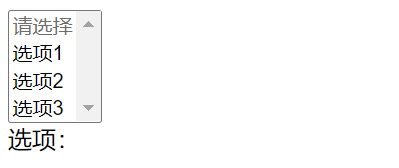
修饰符
修饰符可以帮助我们实现不同的效果:
.lazy
默认情况下v-model在每次单行文本input事件触发后,除了输入法组合文字时输入框的值与数据进行同步,添加.lazy修饰符后转为在change事件中同步
示例:
<input v-model.lazy="msg" placeholder="请输入">
<p>输入文本:{{ msg }}</p>实现效果:

.number
该修饰符可以将用户的输入值转为Number类型,若原型的转换结果为NaN则返回原型值:
示例:
<input v-model.number="msg" type="number" placeholder="请输入">
<p>输入文本:{{ msg }}</p>实现效果:

.trim
该属性可以自动过滤用户输入的首尾空格,这在表单用户名与密码应用中非常实用:
示例:
<input v-model.trim="msg" placeholder="请输入">
<p>输入文本:{{ msg }} 输入文本长度:{{msg.length}}</p>实现效果:
























 1399
1399











 被折叠的 条评论
为什么被折叠?
被折叠的 条评论
为什么被折叠?








